【初心者OK】無料&シンプルで迷わない!スマホ(iPhone/Android)向けカレンダーアプリの選び方とおすすめ
【初心者OK】無料&シンプルで迷わない!スマホ(iPhone/Android)向けカレンダーアプリの選び方とおすすめ
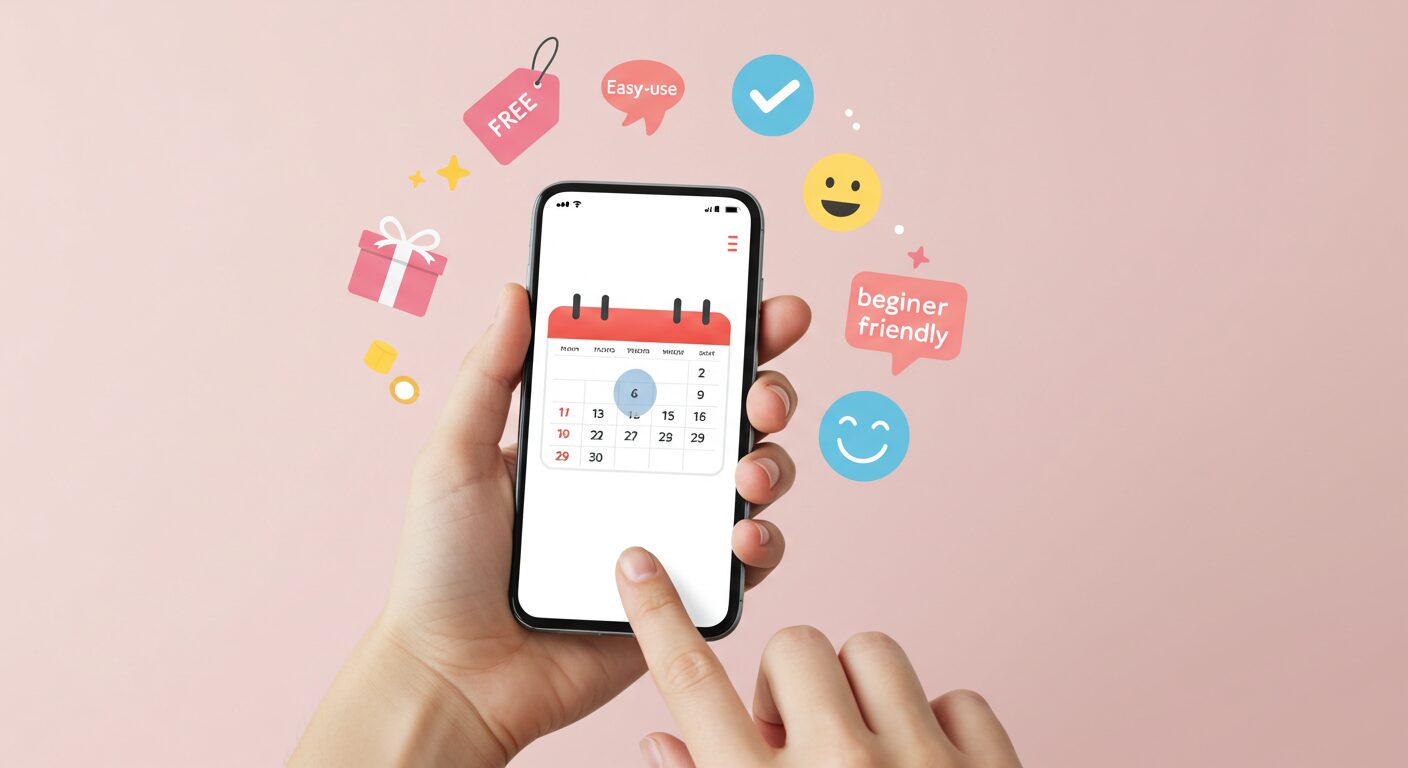
「紙の手帳じゃ管理しきれない…」「高機能すぎるアプリは使いこなせない」「複数のカレンダーをひとつのアプリで管理したい」と悩んでいませんか?
忙しい現代人にとって、スケジュール管理は日々のストレスを軽減し、生産性を高めるための必須スキルです。
この記事では、日頃の予定をとにかく見やすく・素早く・直感的に使えるiPhone/Android両対応の「シンプルカレンダー - スケジュール帳・予定表のカレンダー」(Komorebi Inc.開発)を徹底的に解説します。
選び方のポイントから、具体的な使い方、ライフスタイル別の活用術、さらには利用上の注意点まで、あなたのスケジュール管理が劇的に変わる情報が満載です!
こんな人におすすめです!
目次
なぜ今、カレンダーアプリが必要なのか?3つの理由
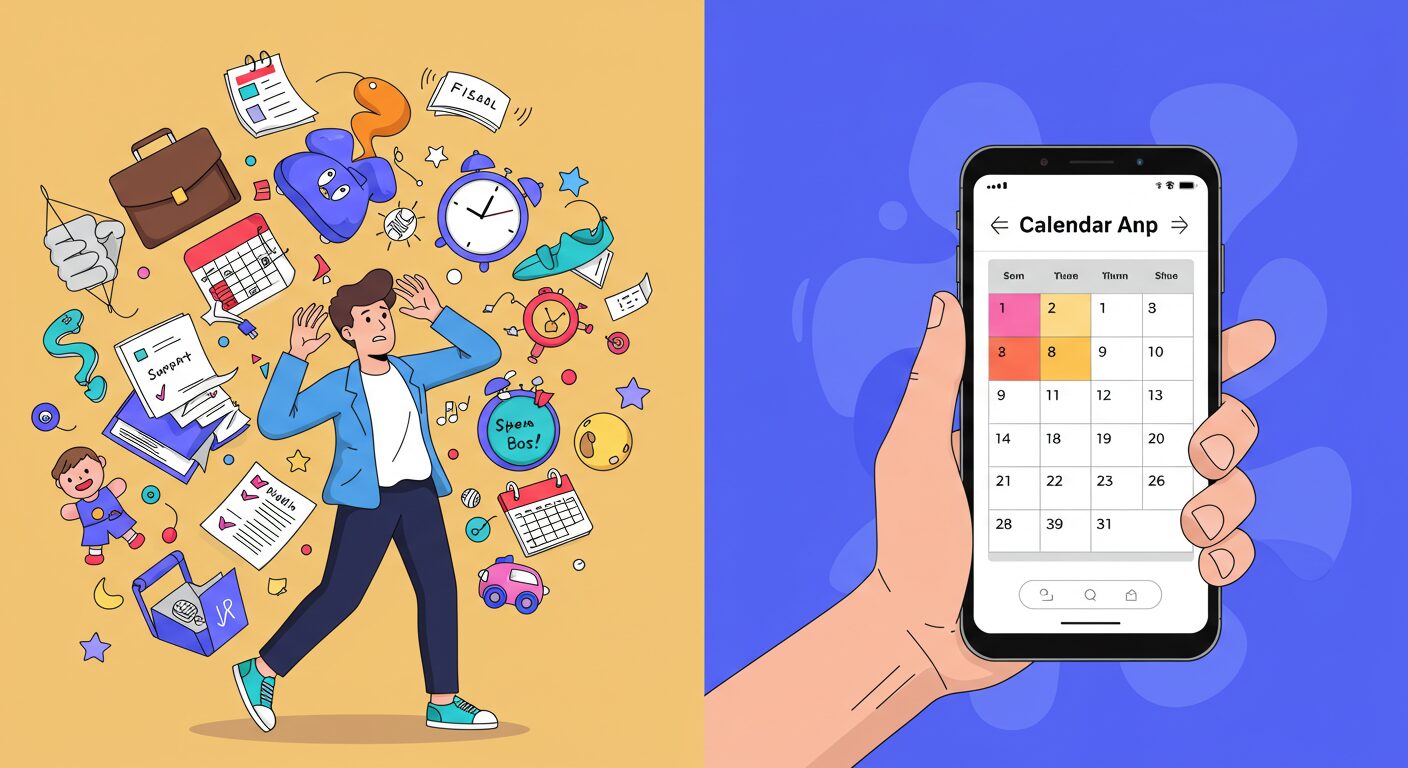
スマートフォンが普及し、日常生活のあらゆる場面でデジタルツールを使うことが当たり前になった現代。中でも「カレンダーアプリ」は、時間を有効活用するための必須アイテムとなっています。ここでは、なぜ今カレンダーアプリが必要とされているのか、その理由を3つに分けて解説します。
1. スケジュール管理が複雑化している
仕事、プライベート、家族の予定、学校行事…。現代人は複数の予定を同時に管理しなければならない状況にあります。紙の手帳では追いつかない細かな変更やリマインダーの設定、異なるカレンダーサービス(Google, iCloudなど)との連携など、柔軟な対応が求められる今、カレンダーアプリが非常に便利です。特に「シンプルカレンダー」は、OS標準カレンダーを介してこれらの多様な予定を一元的に表示・編集できるため、管理の煩雑さを軽減し、見落としやダブルブッキングのリスクを減らします。
2. タイムマネジメントの重要性が高まっている
限られた時間の中で、いかに効率的に行動できるかが重視される時代になりました。カレンダーアプリは、予定を可視化し、タスクを時間ごとに整理することで、無駄な時間を減らし、生産性を高める手助けをしてくれます。分単位のタイムライン表示や、すぐに予定を登録できる直感的な操作は、忙しい日々の中で時間を最大限に活用するために不可欠です。これにより、「いつ」「何をすべきか」が明確になり、計画的な行動をサポートします。
3. スマホと連携しやすく、いつでも確認できる
カレンダーアプリは、スマートフォンだけでなく、タブレットやPCとも連携できるものが多く、どこにいても予定の確認・追加・編集が可能です。特に「シンプルカレンダー」は、通知機能やウィジェット表示など、紙の手帳にはない便利な機能が揃っており、いつでも最新のスケジュールをチェックできる点が選ばれる理由のひとつです。オフラインでも動作するため、電波状況に左右されずに予定を管理できる安心感もあります。これにより、外出先での急な予定変更にも柔軟に対応できます。
このように、カレンダーアプリは現代のライフスタイルに欠かせないツールとなっており、特に「シンプルで使いやすい」アプリが多くの人に支持されています。次項では、その「使いやすさ」が具体的に何を指すのかを掘り下げます。
カレンダーアプリに求められる「使いやすさ」とは
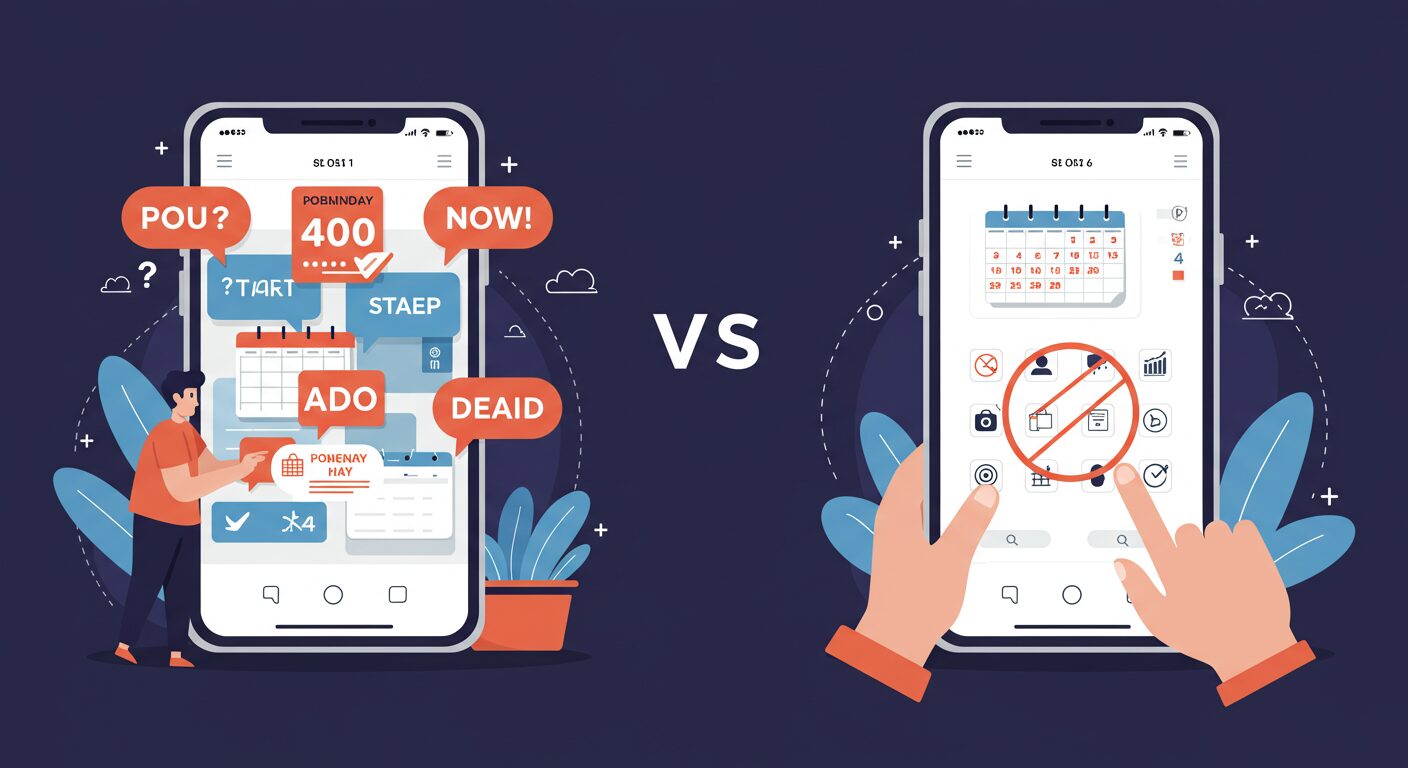
「カレンダーアプリを使ってみたいけど、どれがいいのかわからない…」「機能が多すぎて、逆に使いづらそう」——そんな不安を感じたことはありませんか? 特に初心者にとっては、“使いやすさ”がカレンダーアプリ選びの重要なポイントとなります。この章では、カレンダーアプリに求められる「使いやすさ」の具体的な条件を解説します。そして、「シンプルカレンダー」がどのようにこれらのニーズに応えているかを見ていきましょう。
1. マニュアル不要の「直感的な操作」
まず何よりも大事なのは、迷わず使えること。アプリを開いた瞬間に「何をどうすればいいのか」がわかるようなUI(ユーザーインターフェース)が必要です。タップやスワイプなどの操作で、予定の追加や編集がスムーズにできる設計であることが理想です。「シンプルカレンダー」は、余計な装飾を排し、アイコンとシンプルなメニューで構成されているため、誰でも直感的に操作できます。初めてカレンダーアプリを使う方でも、チュートリアルなしで利用開始できるほどシンプルに設計されています。
2. 情報が整理された「見やすいデザイン」
カレンダーアプリは予定を管理するものなので、日付や予定の一覧表示が見やすいことが重要です。月間表示・週間表示・日表示が簡単に切り替えられるほか、カラー分けやラベル機能で視認性を高められるかどうかもポイントになります。「シンプルカレンダー」は、フォントサイズやテーマカラー、月表示セルのサイズまで細かくカスタマイズでき、あなたにとって最も見やすい表示を実現します。予定の多い日でも、タイムライン表示で詳細を把握できるため、情報を整理して確認できます。
3. 動作が軽く、必要な機能に絞られている
高機能すぎるアプリは、慣れていない人にとってはハードルが高く感じられます。「リマインダー」「繰り返し設定」「通知」など、基本的で便利な機能が揃っていれば十分です。余計な機能がないことで、動作も軽く、アプリ自体の起動もスムーズになります。「シンプルカレンダー」は、日常的に使うコア機能にフォーカスすることで、軽快な動作と使いやすさを両立させています。多機能さに悩まされることなく、本当に必要なことに集中できるのが大きな利点です。
4. 広告との付き合い方を選べる
無料アプリには広告がつきものですが、使いやすさを重視するなら、広告表示が少ない、もしくは有料で非表示にできるアプリの方が快適です。作業の妨げにならず、ストレスフリーで予定管理ができます。「シンプルカレンダー」の無料版には広告が表示されますが、買い切り型のアドオンで広告を完全に削除できるため、長く快適に使いたいユーザーにとって非常に良心的です。一度購入すれば追加料金なしで利用できるため、安心して使い続けられます。
このように、“使いやすさ”とは単なる見た目だけでなく、使い手のストレスを減らし、自然と日常に馴染むような設計がされていること。 次のセクションでは、これらの条件をしっかり満たしているiOS版「シンプルカレンダー」について詳しく紹介します。
初心者にやさしい!「シンプルカレンダー」とはどんなアプリ?
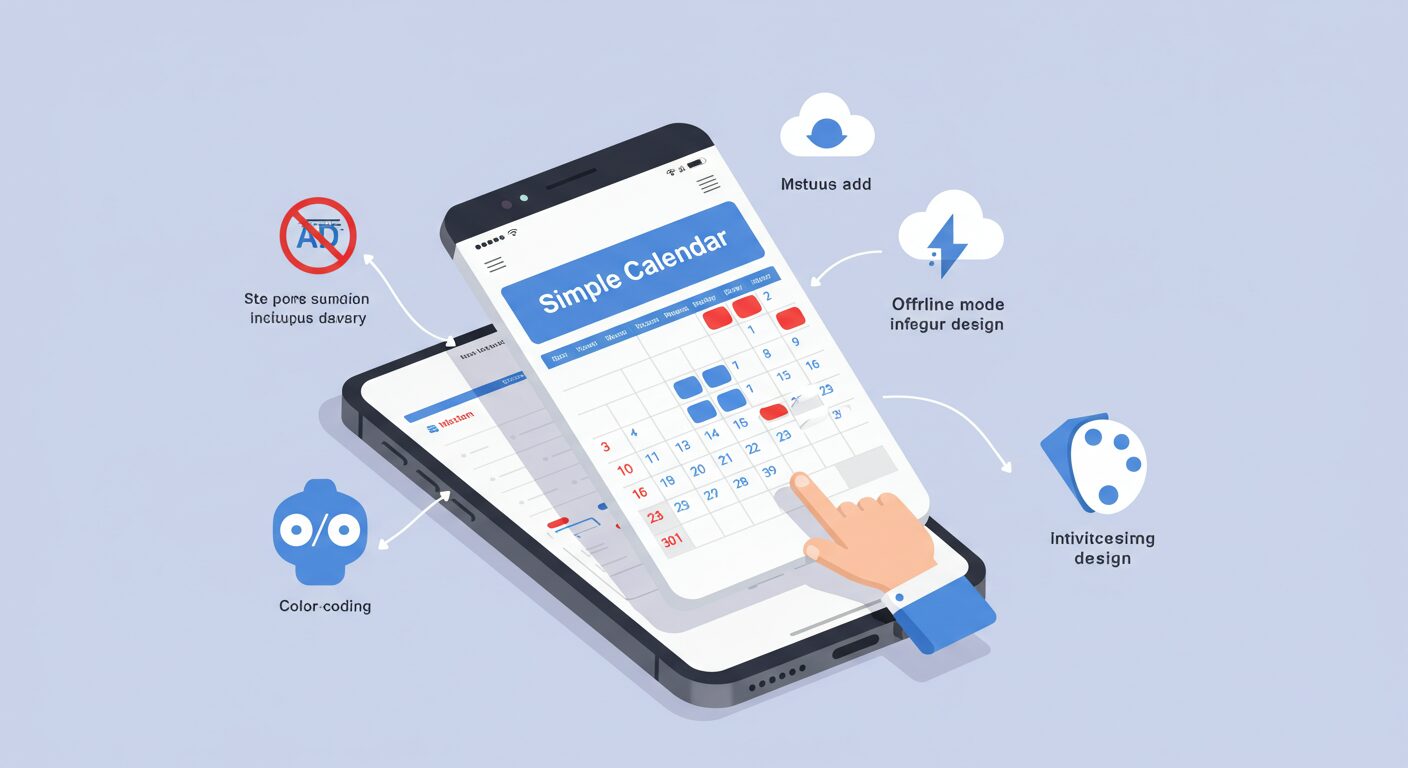
「シンプルカレンダー - スケジュール帳・予定表のカレンダー」(Komorebi Inc.開発)は、その名の通り「シンプルさ」と「見やすさ」に特化したカレンダーアプリです。iOS/Android両対応のカレンダーアプリでOS標準のカレンダー機能(iOS: EventKit / Android: 端末のカレンダー同期)をベースに、さらに使いやすくデザインされており、幅広いユーザーに人気があります。
アプリの基本情報
- アプリ名:シンプルカレンダー - スケジュール帳・予定表のカレンダー
- 対応OS:iPhone / iPad / Android
- 開発元:Komorebi Inc.
- 料金:無料(広告あり)。買い切りの広告削除アドオンあり
- 保存/同期:OS標準のカレンダー経由で、iCloud/Google/Microsoft等の予定を扱う設計
- 主な機能:月/週/日切替、分単位タイムライン、祝日・六曜表示、詳細な繰り返し設定、柔軟な事前アラート、予定テンプレート、ウィジェット(ホーム/ロック画面)など
- 特徴:生体認証やパスコード対応(Face ID/Touch ID/指紋認証等)、テーマカラーやフォントサイズの詳細カスタマイズ、オフラインでの予定作成・編集対応、日本の祝日・六曜に対応
特徴①:見やすい表示で予定を瞬時に把握
月・週(7/5/3日)・日表示をワンタップで切り替えられ、分単位のタイムライン表示で混雑した日でも予定を把握しやすい設計です。視覚的に直感的にスケジュールを管理できます。表示形式を自由に選べることで、ビジネスでもプライベートでも、状況に応じた最適な表示で予定をチェックできます。例えば、月間表示で全体像を把握し、週間表示で日々の流れ、タイムライン表示で詳細な時間配分を確認する、といった使い分けが可能です。
特徴②:日本向け表示に配慮
日本の祝日表示はもちろん、六曜にも対応しています。大安、友引、仏滅など、冠婚葬祭やビジネス上の吉日を意識する方にとって非常に便利な機能です。和暦を好む方や、日本の慣習に合わせたスケジュール管理をしたい方にも配慮された、細やかな機能が魅力です。これらの表示は設定でON/OFFを切り替えられ、不要な情報でカレンダーがごちゃつくのを防ぎます。
特徴③:入力補助機能が充実
予定のテンプレート機能を使えば、よく登録する予定(例:定例会議、通院)を瞬時に作成できます。さらに、URLや地図、メモの添付、詳細な繰り返し設定(例:第3水曜日、隔週など)、柔軟な事前アラート(例:1時間前と15分前の2回通知)など、予定入力の手間を減らし、忘れを防止する補助機能が充実しています。これにより、予定の登録にかかる時間を大幅に短縮し、誤入力を減らすことができます。
特徴④:安心のセキュリティ機能
生体認証やパスコード対応(Face ID/Touch ID/指紋認証等)をしているため、プライベートな予定も安心して管理できます。アプリを開く際にこれらの認証を要求することで、他人に見られたくないスケジュールをしっかり保護。セキュリティ対策も万全です。これにより、個人のプライバシーをしっかり守りながらカレンダーを利用できます。
特徴⑤:標準カレンダーとスムーズに連携
本アプリはiOSは標準カレンダー(EventKit)、Androidはカレンダープロバイダ(端末のカレンダー/Googleアカウント)を介して各サービスの予定を扱います。iCloudやGoogleカレンダーなど、他のカレンダーサービスとの連携がスムーズです。ユーザーは各サービス側の設定を利用して、既存の予定を本アプリで一元的に表示・編集できます。複数のカレンダーアプリを使い分ける必要がなく、非常に効率的です。データの移行やバックアップもiPhoneの基本機能に依存するため安心です。
ここがポイント:「シンプルカレンダー」はデータをアプリ内に閉じ込めず、OS標準カレンダーを介して他のサービスと連携する設計です。これにより、機種変更時のデータ移行もiPhoneのiCloud/Googleアカウント設定だけで済み、手間がかかりません。データ紛失のリスクも低減されます。
無料版と有料版(広告削除)の違い
「シンプルカレンダー」は、無料でもほとんどの機能を利用できます。有料版(買い切り)の大きな違いは「広告の有無」です。
| 比較項目 | 無料版 | 有料版(広告削除) |
|---|---|---|
| 料金 | ¥0(ずっと無料) | 買い切り(例:¥480〜¥1,500程度※) |
| 使える機能 | すべての機能が使える | すべての機能が使える |
| 広告表示 | 画面下部などに表示される | 完全に非表示 |
| 快適さ | 広告が少し目に入る | 画面を広く使え、集中できる |
※価格は参考です。各ストアの最新表示を確認してください。広告はアプリの下部や、予定編集画面の途中に表示されることがあります。
もし広告が気にならず、無料で利用したい場合は無料版で十分です。しかし、より快適に、ストレスなく集中してスケジュール管理をしたい場合は、買い切りで広告を削除することをおすすめします。一度購入すれば、永続的に広告なしで利用できます。
【iPhone版で解説】基本の使い方ガイド:予定登録から通知まで
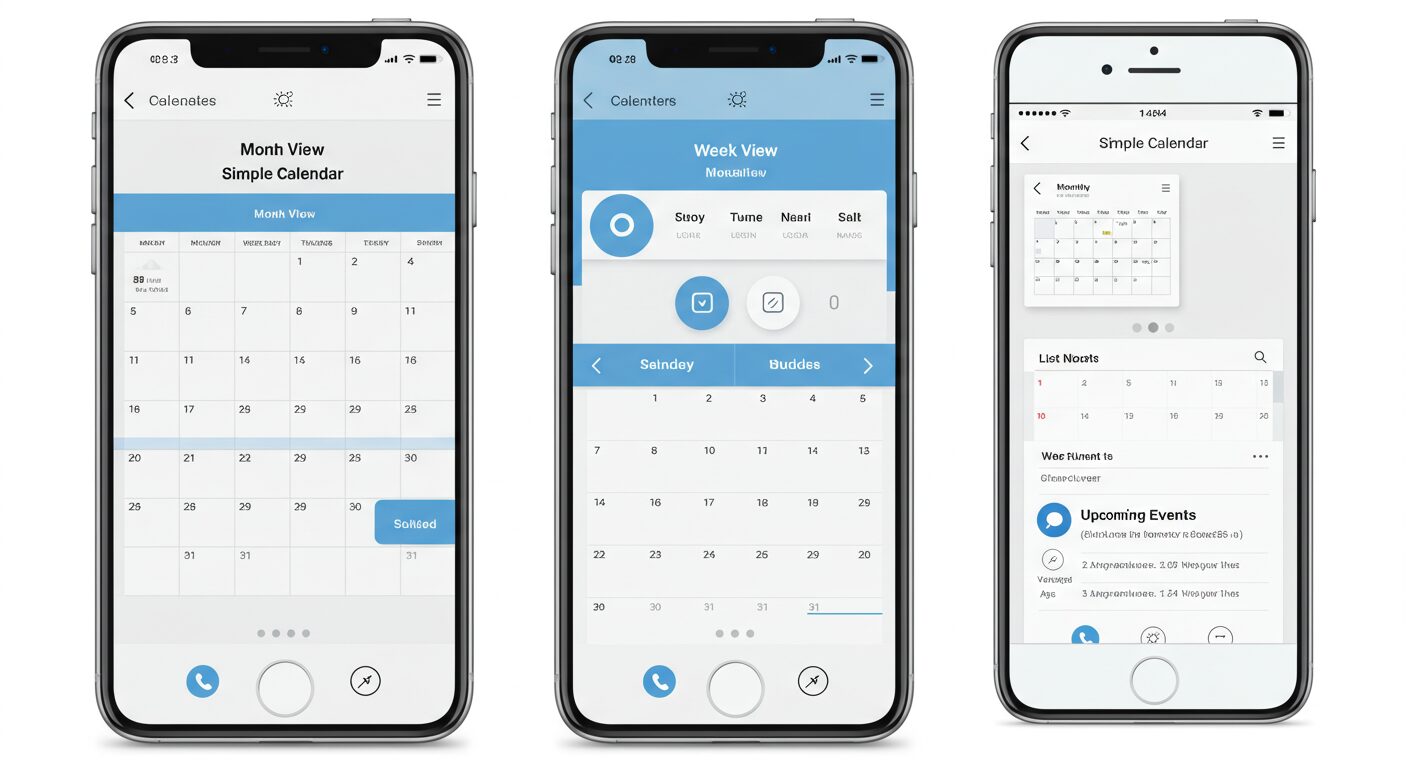
「シンプルカレンダー」は名前の通り、操作がとても簡単です。スマートフォンに不慣れな方でも直感的に使えるように設計されています。ここでは、iPhone版を例にして初めて使う方でも安心して使いこなせるよう、基本操作を順を追って紹介します。
準備:アプリを初めて起動すると、カレンダーへのアクセス許可を求められます。必ず「フルアクセスを許可」(または許可)を選択してください。これでスマホ内の予定が表示されるようになります。
STEP 1:予定を登録する
カレンダー画面で、予定を入れたい「日付をタップ」するか、画面右下の「+ボタン」をタップします。入力画面が開くので、必要な情報を入れます。
- タイトル:「会議」「ランチ」など(履歴からも選べます)
- 時間:開始・終了時刻、または「終日」をオンに
- カレンダー・色:保存先(仕事用Google、個人用iCloudなど)を選ぶと、設定された色に変わります。
- 場所・メモ:必要に応じて詳細を記入。
最後に右上の「保存」(または完了)をタップすれば登録完了です。
STEP 2:通知(アラート)を設定して忘れ防止
予定登録画面の「通知(アラート)」でタイミングを設定します。
- 「イベントの時刻(開始時)」
- 「15分前」「1時間前」「1日前」など
「通知を追加」で複数のタイミングを設定できます。例えば「前日の夜」と「当日の出発前」に通知すれば、準備忘れも遅刻も防げます。
STEP 3:表示を切り替えて確認する
画面下部のタブで、表示形式を瞬時に切り替えられます。
- 月表示:全体の流れを把握するのに最適。
- 週/日表示:時間軸(バーティカル)で、その日の空き時間や作業の流れを確認できます。
- リスト表示:直近の予定を箇条書きでサッと確認したい時に便利。
状況に合わせて最適な視点を選びましょう。
STEP 4:予定の変更・削除
登録した予定をタップすると詳細が表示されます。右上の「編集」で内容を変更、または画面下部の「削除」で予定を消せます。
変更内容は即座に連携元のアカウント(Google/iCloud等)にも反映されます。
これだけの操作で、スケジュール管理はバッチリです。難しい設定は必要ありません。
使い方いろいろ!ライフスタイル別おすすめ活用法
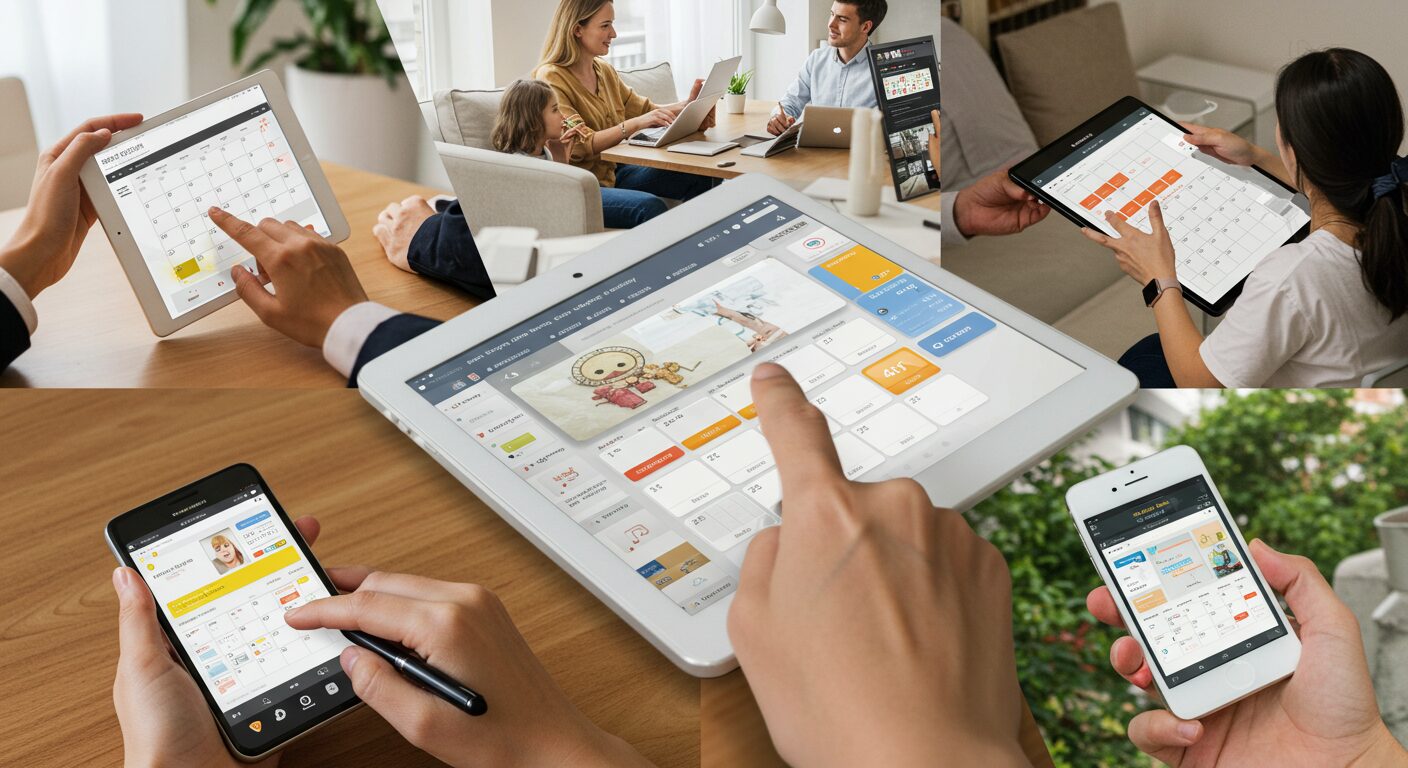
「シンプルカレンダー」は、シンプルながらも柔軟なカスタマイズが可能なアプリです。ここでは、ライフスタイル別におすすめの活用法をご紹介します。あなたの生活に合った使い方を見つけて、さらに便利に活用してみましょう。
1. ビジネスユーザー向け:会議・タスクの管理に
毎日の会議スケジュールやタスクの締切を整理したいビジネスパーソンには、「アラート」機能と、Googleカレンダー連携が便利です。Googleカレンダー上でプロジェクトごとに色を分ける設定をしておけば、本アプリでもその色分けが反映され、視覚的に優先度がわかりやすくなります。リスト表示にすれば、1日の予定を時系列で把握するのも簡単です。
例:プロジェクトAは青、プロジェクトBは緑、社内会議は赤、外出はオレンジ、といった具合に色分けすることで、日々のスケジュールを瞬時に判断できます。重要な締め切りには、複数回のアラートを設定して、見落としを確実に防ぎましょう。
2. 主婦・家庭管理に:家族全員の予定をひと目で
子どもの習い事、家族の通院予定、ゴミ出しの日など、家庭のスケジュール管理にもぴったり。GoogleカレンダーやiCloudカレンダーの共有機能を利用して、家族ごとのカレンダーを作成し、それぞれ色分けしておけば、誰の予定か一目でわかります。例えば「夫の予定は青、妻はピンク、子どもは黄色」といったように色分けすれば、家族全員のスケジュールを一つの画面で把握できます。また、通知機能を使えば大事な予定のうっかり忘れも防げます。
主婦の1日スケジュール例(アプリ画面を想定)
- 7:00 朝食準備
- 9:30 子どもを幼稚園に送る(アラート設定で出発前に通知)
- 10:00 買い物リストをカレンダーのメモに追記
- 12:00 ランチ会(アラートで前日に通知、当日出発前に再通知)
- 15:00 子どものお迎え
- 18:00 夕食づくり、翌日の予定確認
このようにカテゴリ別に色分けして予定を登録すれば、家庭の予定を効率よく管理できます。忘れがちな予定も通知機能でしっかりフォローでき、家事とプライベートの両立がしやすくなります。
3. 学生向け:授業・課題・試験のスケジュールに
時間割やレポート提出日、試験日程の管理に最適。週表示にすれば授業ごとの空き時間も見やすくなり、勉強時間の確保にも役立ちます。課題や締切をアラートで設定しておけば、うっかりミスも減らせます。授業ごとに色分けしたり、試験期間を赤色に設定したりするなどのカスタマイズで、重要な情報を視覚的に強調できます。長期休みの計画も月間表示で一目で把握できます。
4. フリーランス・クリエイター向け:柔軟なタスク管理に
仕事の内容が毎日異なるフリーランスやクリエイターにとって、カレンダーの自由度は大切。日々のタスクや納品スケジュールを、シンプルなUIでサクッと登録。オフラインでも使えるため、出先でのスケジュール調整にも安心です。クライアントごとのプロジェクトを色分けし、締め切りには複数のアラートを設定するなど、柔軟な使い方が可能です。分単位のタイムライン表示で、細かな作業時間を管理し、効率的な時間配分を実現します。
5. 趣味・プライベート管理に:推し活や旅行の予定にも
ライブやイベント、旅行の予定、趣味の活動などもiOS版「シンプルカレンダー」で楽しく管理できます。iCloudカレンダーで「趣味」や「推し活」など専用のカレンダーを作成し、色分けを使えば、気分も上がるスケジュール帳に早変わり。日記感覚でメモを添えるのもおすすめです。推しの誕生日には特別なアラートを設定する、なんて使い方もできますね。六曜表示で旅行の出発日やイベントの日程を選ぶ際にも役立ちます。
「シンプルカレンダー」の便利機能とカスタマイズのコツ
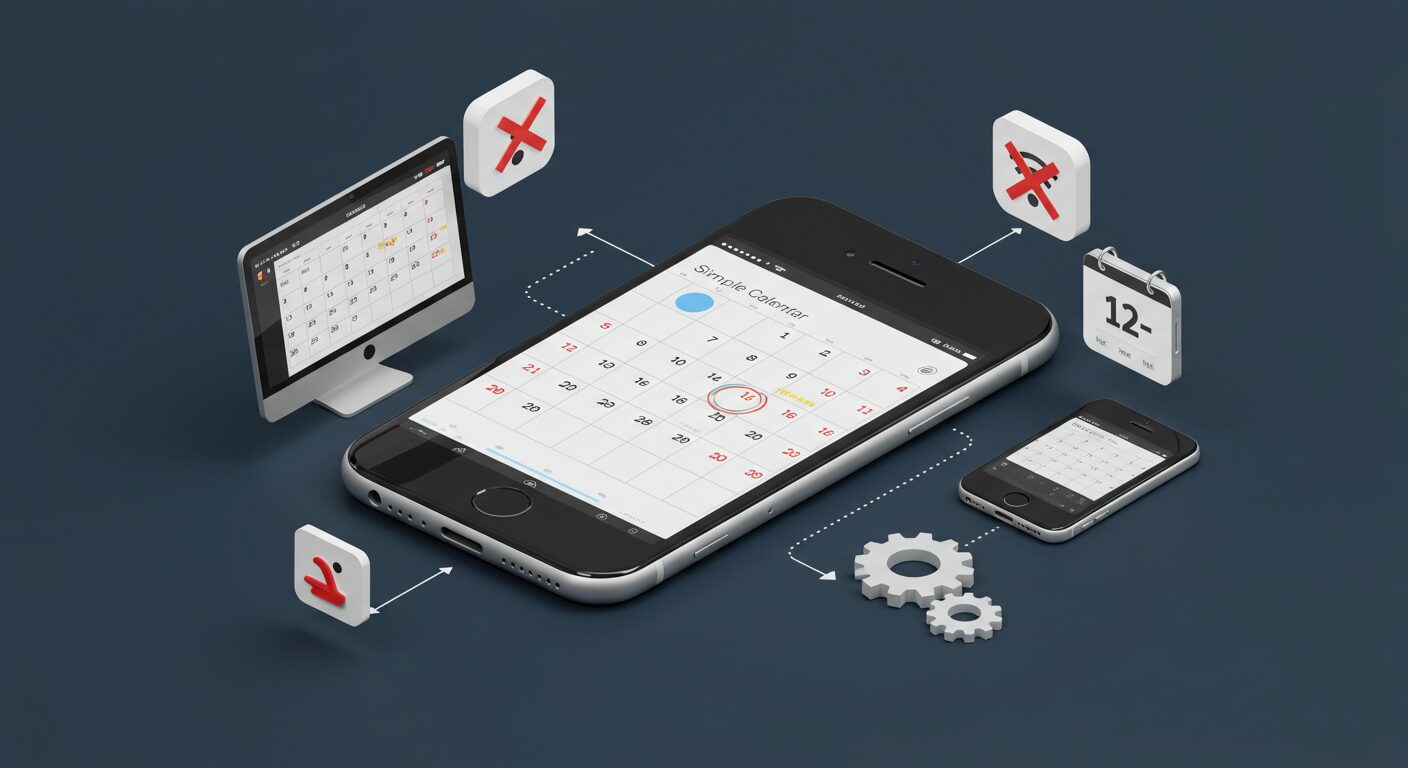
「シンプルカレンダー」は、その名の通りシンプルな使いやすさが魅力ですが、実は便利な機能やカスタマイズ設定も充実しています。ここでもiPhone版を例にして、より快適に使うための活用ポイントをご紹介します。
1. Googleカレンダー連携の実務ポイント
本アプリはiOS標準カレンダー(EventKit)を経由して予定を扱います。そのため、Googleカレンダーとの同期は、まずiPhoneの設定で行うのが最も確実な方法です。
ステップ1:iPhoneの「設定」を開く
iPhoneのホーム画面から「設定」アプリを開き、「カレンダー」をタップします。
ステップ2:アカウントの追加
「アカウント」→「アカウントを追加」→「Google」と進みます。Googleアカウントにサインインし、「カレンダー」をONにします。これでiPhoneの標準カレンダーアプリにGoogleカレンダーが同期されます。
ステップ3:アプリ側で表示を有効化
「シンプルカレンダー」アプリを開き、画面左上のメニューアイコン(三本線)をタップ。表示したいGoogleカレンダー(アカウント名の下に表示されます)にチェックを入れて有効化します。これで、「シンプルカレンダー」上でGoogleカレンダーの予定が表示・編集可能になります。
ステップ4:共有設定はWeb版Googleカレンダーで
家族や同僚とGoogleカレンダーを共有する場合、Web版Googleカレンダーの「設定と共有」からユーザー追加・権限設定を行います。設定後は本アプリでも共有カレンダーが表示・編集できるようになります。これにより、複数のメンバーとリアルタイムでスケジュールを共有し、変更があった際も全員がすぐに確認できるため、コミュニケーションロスを防げます。
これにより、PCや他の端末で入力したGoogleカレンダーの予定も、iOS版「シンプルカレンダー」に自動で反映されるようになります。
2. 色分けラベルで予定を見やすく整理
予定の色分けは、連携しているiCloudやGoogleカレンダー側の設定が反映されます。それぞれのサービスで「仕事=青」「プライベート=緑」「家族=黄色」など視覚的に分類を設定すれば、iOS版「シンプルカレンダー」でも月間表示などで一目で内容が分かりやすくなります。これにより、「今何に集中すべきか」が直感的に判断できるようになり、生産性向上に繋がります。
3. 繰り返し予定の登録で手間いらず
毎週の会議や毎月の定期支払い、子どもの習い事など、繰り返し発生する予定も簡単に登録できます。「毎日」「毎週」「毎月」「毎年」はもちろん、「隔週火曜日」や「毎月第3金曜日」といった詳細な設定も柔軟にでき、一度設定すれば自動的にカレンダーに反映されるため、設定のし直しが不要です。手間を省き、入力ミスも防止できます。
4. デザインのカスタマイズが豊富
iOS版「シンプルカレンダー」は、ユーザーインターフェースを好みに応じて詳細にカスタマイズ可能です。「設定」メニューから簡単にアクセスできます。
- テーマカラー:ライトモードとダークモードを含む複数のテーマから選択可能。周囲の明るさや好みに合わせて変更できます。
- 文字サイズ:段階調整が可能で、太字切替もできます。視力に不安のある方や、より強調したい場合に便利です。
- 予定色/文字色:カレンダーごとの色分けに加え、表示形式ごとの文字色も調整できます。
- 週の開始曜日:月曜/日曜など、自分の習慣や国の慣習に合わせて設定できます。
- 祝日・六曜:表示のON/OFFを切り替えられます。必要に応じて表示し、不要な場合は非表示にできます。
- 月表示セルサイズ:月間表示のマスの大きさを調整し、見やすさを最適化できます。予定が多い月でも見やすく整理できます。
これらの設定を駆使することで、あなたにとって最高の「見やすさ」と「使いやすさ」を持つパーソナルなカレンダーアプリに仕立て上げることができます。
5. ウィジェット機能でホーム画面から一目瞭然
iOS版「シンプルカレンダー」はウィジェットにも対応しています。iPhoneのホーム画面を長押しし、「+」ボタンから「Sカレンダー」を選べば、月表示や週表示、次の予定などをホーム画面やロック画面に配置できます。アプリを開かずに予定を確認できるので、忙しい日でもスケジュールを見逃しにくく、とても便利です。通勤中や休憩中など、ちょっとした空き時間にサッと確認できます。
6. 共有機能とオフライン挙動
iOS版「シンプルカレンダー」自体に独自の共同編集機能はありません。家族や同僚とのスケジュール共有は、iOSに連携している各カレンダーサービス(iCloud/Google等)の共有機能を利用します。
- iCloudカレンダーの場合: iPhone標準の「カレンダー」アプリから、共有したいカレンダーを選択し「人を追加」でメンバーを招待します。
- Googleカレンダーの場合: Web版Googleカレンダーの「設定と共有」からユーザーを追加し、権限を設定します。
これらの方法で共有設定を行ったカレンダーは、iOS版「シンプルカレンダー」でも表示・編集が可能になります。これにより、既存のカレンダー共有をそのまま活用できるため、新たに共有グループを作り直す手間がありません。
本アプリはiOSのEventKit経由で端末内データにアクセスするため、圏外でも予定の閲覧・作成・編集が可能です。作成・編集したデータは、ネット復帰後に各アカウントへ自動同期されます。招待通知などの外部送信は、ネット復帰後に処理されますのでご安心ください。出張先や電波の悪い場所でも、問題なくスケジュール管理を行えます。
注意:過去の予定が表示されない?
iPhoneの場合、標準設定で過去の同期期間が制限されていることがあります。iPhoneの「設定」>「カレンダー」>「同期」を「すべてのイベント」に変更すると、過去の全予定が表示されるようになります。
口コミ・レビュー
「シンプルカレンダー - スケジュール帳・予定表のカレンダー」を実際に使っているユーザーの声をもとに、良い点・気になる点を紹介します。これらのレビューは、アプリの実際の使い心地を判断する上で貴重な情報です。
★★★★★
「アプリを開いたらすぐ予定が見える。操作も直感的で迷わないのが本当に使いやすい!」
(2024/05 App Store レビューより)
★★★★★
「無料でも機能は全部使えるのが良心的。広告もそんなに気にならないし、集中して予定を管理できる。」
(2024/06 App Store レビューより)
★★★★☆
「GoogleカレンダーとiOS標準経由で同期できるのが便利。PCで入れた予定がiPhoneに反映されるので助かる。」
(2024/07 App Store レビューより)
★★★☆☆
「通知設定がシンプルなのは良いが、もう少し細かく設定できるとさらに便利だと思う。」
(2024/04 App Store レビューより)
★★★★☆
「色分け機能や六曜表示が便利で、仕事とプライベートの予定がひと目でわかる。」
(2024/03 App Store レビューより)
★★★★☆
「ウィジェットが見やすくて重宝している。ロック画面からすぐに今日の予定を確認できるのが嬉しい。」
(2024/08 App Store レビューより)
総じて、「シンプルさ」「軽快さ」「同期機能」が評価されており、一方で通知の柔軟性に関する改善点が挙げられています。しかし、多くのユーザーにとって十分な機能と使いやすさを提供していることが伺えます。
よくある質問(FAQ)
はい。iPhone/iPadに対応しています。さらにAndroid版も提供されており、どちらのOSでも無料で利用できます。
できます。iOS標準カレンダー経由のため、iPhoneの「設定>カレンダー>アカウント」にGoogleアカウントを追加すれば表示・編集可能です(共有設定はGoogleカレンダー側で実施)。詳細な設定方法は「Googleカレンダー連携の実務ポイント」で解説しています。
はい。圏外でも予定の閲覧・作成・編集が可能で、復帰後に各アカウントへ同期されます。急な電波状況の変化にも対応できるので安心です。
機能は無料で使えます。有料の買い切りアドオンは広告削除のみ(サブスクではありません)。一度購入すれば、広告なしで快適にアプリを使い続けられます。
できます。iCloudの「人を追加」やGoogleカレンダーの「設定と共有」など、OS/サービス側の共有機能を使います。共有設定後は本アプリでも編集・閲覧できます。家族やチームでのスケジュール共有に便利です。
月表示、週表示、今日の予定、次の予定など、複数のウィジェットに対応しています。ホーム画面やロック画面に配置して、アプリを開かずにスケジュールを素早く確認できます。見た目や表示項目もカスタマイズ可能です。
iOSのデフォルト設定で過去の予定の同期期間が限定されている場合があります。iPhoneの「設定 > カレンダー > 同期」から、設定を「すべてのイベント」に変更することで、より広範囲の過去の予定も表示できるようになります。
まとめ
現代の忙しいライフスタイルにおいて、スケジュール管理はもはや必須。iOS版「シンプルカレンダー - スケジュール帳・予定表のカレンダー」は、そのシンプルさと操作性、そして必要十分な機能で、幅広いユーザーから支持を得ています。
特に「見やすい表示」「六曜対応」「豊富なウィジェット」「柔軟なアラートや繰り返し」を、各OSの標準カレンダーと連携することでで軽快に使えるのが魅力です。
無料で機能制限なく使え、必要なら広告だけ買い切りで削除できるのも良心的です。
もしあなたがカレンダーアプリ選びに迷っているなら、まずは両OS対応の「シンプルカレンダー」を試してみてください。きっと、あなたの毎日がもっと整理され、余裕のある時間が生まれるはずです。
✔ ダウンロード前にチェック!あなたの疑問を解消します!
- 直感的に操作できるシンプル設計で、初心者でも迷わず使える!
- 主要機能は無料で全て利用可能!広告が気になる場合は買い切りで削除できます。
- Google/iCloudなどの既存カレンダーとスムーズに連携。複数アプリの使い分けは不要です。
- オフラインでも予定の作成・編集が可能。ネット復帰後に自動同期されるので安心。
- テーマ/文字サイズ/色分け/六曜などデザイン調整が豊富で、自分だけのカレンダーにカスタマイズ!
- ウィジェット対応で、ホーム画面やロック画面から素早く予定を確認できます。
今すぐダウンロードして、あなたの時間をもっと効率的に使い、スマートな毎日を始めましょう!
【関連記事】カレンダーアプリをもっと活用する
「シンプルカレンダー」でスケジュール管理の基本をマスターしたら、さらに便利なカレンダーアプリや活用術もチェックしてみましょう。
FirstSeed Calendarでスケジュール管理をもっと快適に!手帳派も納得の使い方と魅力ガイド
シンプルさと高機能のバランスが取れたFirstSeed Calendarの魅力を徹底解説。手帳派も納得の使い心地で、日々のスケジュール管理をよりスマートに。
【完全ガイド】TimeTreeの使い方|家族・恋人と予定を共有する最強アプリはコレ!
家族や恋人との予定共有に特化したTimeTree。その使い方から便利な機能まで、共同生活を送る全ての人に役立つ情報を網羅しています。




